苹果手机一向以其简洁、高效的设计和出色的用户体验而闻名,对于苹果iPhone XS的用户来说,截图是一项常用的功能。如何在iPhone XS上快速进行截图呢?幸运的是苹果为我们提供了一种简便的方式,即使用截图快捷键。通过按下手机上的特定组合按键,用户可以轻松地捕捉屏幕上的任何内容。本文将介绍iPhone XS的截图快捷键及其使用方法,帮助您更好地掌握这一功能。无论是想分享精彩瞬间、保存重要信息还是记录问题,截图功能都能发挥重要作用。让我们一起来了解如何使用iPhone XS的截图快捷键。
iPhone XS截图快捷键
方法一、电源键+音量键截图
在截图的界面,一起按下【电源键】+【上音量键】即可。
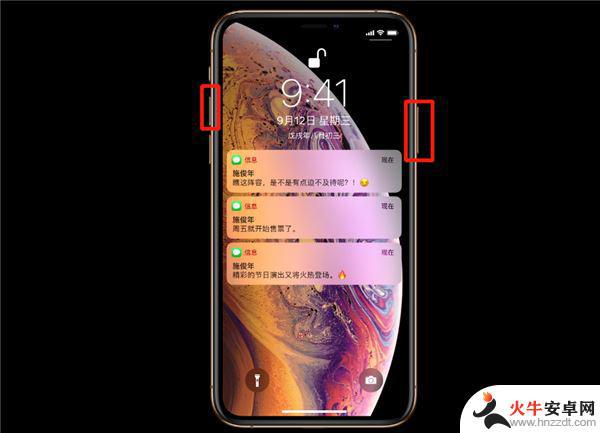
方法二:小白点截图
第一步:
依次打开【设置】-【通用】。
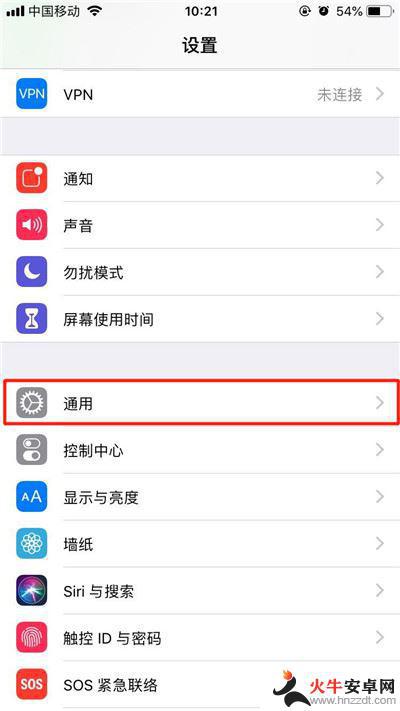
第二步:
然后打开【辅助功能】。
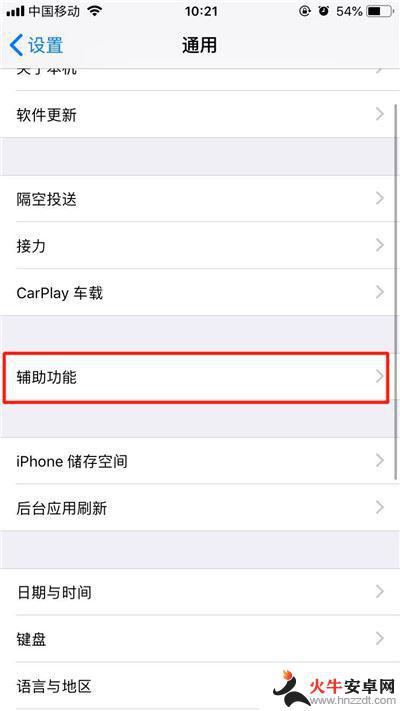
第三步:
往下滑动屏幕,找到【辅助触控】,点击进入。
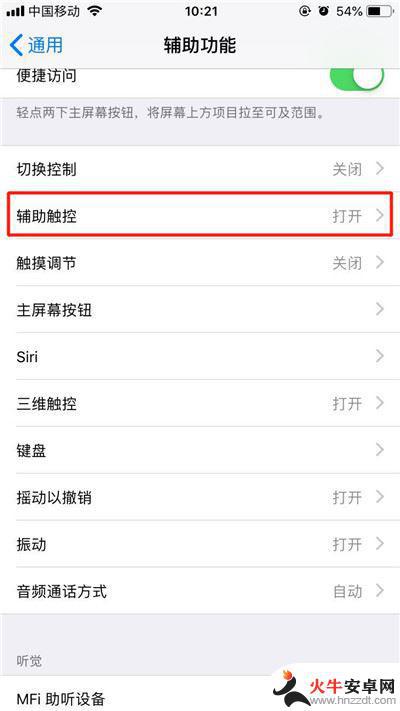
第四步:
点击【自定顶层菜单】。
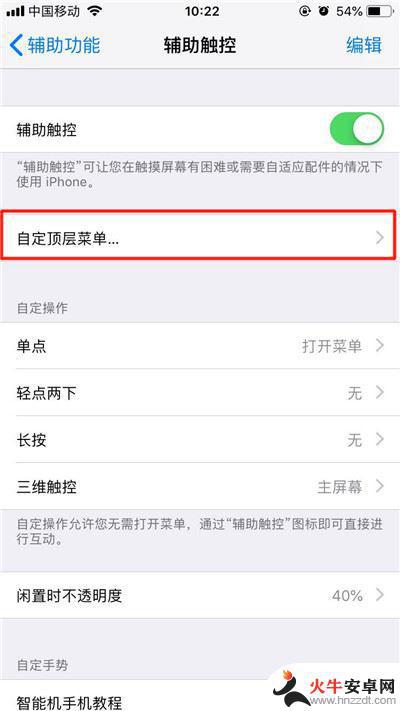
第五步:
点击底下的【+】号,然后再点击上面出现的【+】号。
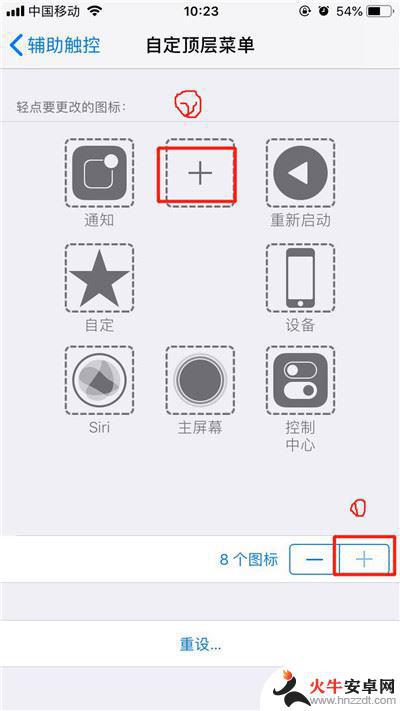
第六步:
找到【屏幕快照】,点击【完成】即可成功添加。
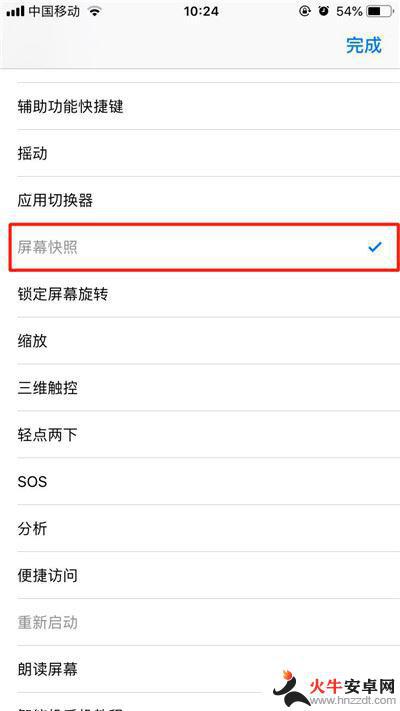
第七步:
返回需要截屏的界面,点击小白点。然后点击【屏幕快照】即可截图。
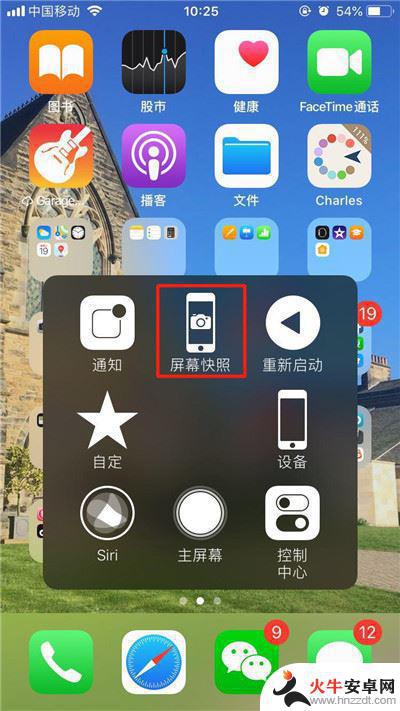
推荐阅读:
苹果手机怎么用隔空投送?苹果sx手机怎么截图隔空投送功能使用教程
苹果手机没有4g信号怎么办?苹果sx手机怎么截图没有4G信号的解决方法
苹果sx手机怎么截图X怎么设置电量百分比?苹果苹果sx手机怎么截图X电量百分比设置教程
以上是关于如何在苹果sx手机上进行截图的全部内容,如果您遇到类似问题,可以按照小编的方法来解决。










